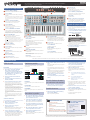© 2023 Roland Corporation
Antes de utilizar esta unidad, lea con atención las secciones “UTILIZACIÓN SEGURA DE LA UNIDAD” y “NOTAS IMPORTANTES”
(en el folleto “UTILIZACIÓN SEGURA DE LA UNIDAD”).
Tras su lectura, guarde los documentos en un lugar accesible para poder consultarlos de inmediato si le hace falta.
Inicio rápido
Nombre de los componentes
1
Conectores MIDI OUT, MIDI IN
Puede conectar un dispositivo MIDI a este conector.
2
Conector PEDAL
Conecte un pedal de expresión (EV-5; se vende por
separado).
* Utilice solo el pedal de expresión especicado. Si conecta
otros pedales de expresión diferentes, corre el riesgo de
que la unidad no funcione correctamente o de que sufra
algún daño.
3
Conectores OUTPUT (L/MONO, R)
Estos conectores emiten la señal de audio.
* La toma L/MONO sirve para la salida mono.
4
Conector PHONES
Conecte aquí los auriculares.
* Cuando utilice auriculares estéreo con miniclavija,
conéctelos a la toma frontal.
5
Conector USB MEMORY / EXT DEVICE
Conecte aquí una memoria USB disponible
comercialmente o un dispositivo USB externo.
* No apague nunca la unidad ni desconecte la memoria
USB mientras el mensaje “ÀÀ%” esté visible en pantalla.
6
Puerto USB COMPUTER
Conecte el puerto USB de su ordenador o
dispositivo móvil a este puerto.
* Puede alimentar este instrumento conectando un
adaptador de AC USB disponible comercialmente
(5V / 1,8A o superior) a este puerto con un cable USB.
* No use un cable USB que esté diseñado solo para cargar
dispositivos. Los cables que son solo para carga no
pueden transmitir datos.
7
Interruptor [POWER]
Enciende y apaga la unidad.
8
Conector DC IN
Conecte aquí el adaptador de AC que se incluye
con la unidad.
9
Terminal de masa
Conéctelo a una toma de tierra externa, si fuera
necesario.
10
Mando [VOLUME]
Ajusta el volumen general.
11
Controladores de tono
Congura los distintos ajustes de tono. * Para obtener información detallada sobre cada controlador y conector, consulte el Manual de referencia (disponible en el sitio web de Roland).
Manual en formato PDF
(descargar del sitio web de Roland)
¹Manual de referencia
Aquí se explican todas las funciones de la
unidad.
¹Parameter Guide
Aquí se explican los parámetros de la unidad.
¹Sound List
Lista de los sonidos disponibles en la unidad.
¹MIDI Implementation (Implementación MIDI)
Información detallada sobre los mensajes MIDI.
Operaciones básicas
Salida de sonido
Encendido
1. Encienda el conmutador [POWER]
de la unidad en primer lugar y, a
continuación, encienda la alimentación
de cualquier elemento del equipo, como
los amplicadores o los altavoces que
estén conectados a ella.
2. Ajuste el volumen del instrumento
conectado.
3. Ajuste el volumen de la unidad con el
mando [VOLUME].
4. Toque el teclado para generar sonido.
* Antes de encender o apagar la unidad, asegúrese
siempre de bajar el volumen. Incluso con el volumen
bajado, podría oírse algún sonido al encender o apagar la
unidad. No obstante, esto es normal y no indica ningún
fallo de funcionamiento.
* La unidad se apagará automáticamente cuando haya
transcurrido un periodo de tiempo predeterminado desde
la última vez que se usó para reproducir música o se accionó
alguno de sus botones o controles (función AutoO).
* Si no desea que la unidad se apague automáticamente,
desactive la función Auto O.
Para obtener información detallada sobre cómo hacerlo,
consulte el Manual de referencia (en el sitio web de
Roland).
¹Cuando la unidad se apaga se pierden los datos que no
se hayan guardado. Debe guardar los datos que desee
conservar antes de que se apague.
¹Para restablecer la alimentación, vuelva a encender la
unidad.
Selección de un tono
1. Pulse el botón [PRESET].
2. Pulse los botones [1]–[8] para
seleccionar un banco.
3. Pulse los botones [9]–[16] para
seleccionar un tono.
* Mantenga pulsado el botón [SHIFT] y pulse los
botones [1]–[8] para seleccionar un grupo.
4. Use los controles de tono (mandos,
controles deslizantes) para editar el tono.
* Los cambios que realice en el tono serán temporales;
el tono vuelve a su estado original al volver a
activarlo. Si desea utilizar el tono tal como lo ha
editado, guárdelo como tono de usuario.
Cambio entre pantallas
Puede cambiar entre pantallas como se muestra a
continuación.
Pantalla TOP
Pantalla MENU Pantalla SOUND
[ENTER][MENU]
[ENTER] [ENTER]
[EXIT]
[EXIT][EXIT]
Distintos ajustes de tono
Ajustes del sistema,
funciones, etc.
Pantalla TOP
La pantalla superior, que se utiliza para seleccionar
tonos.
Pantalla SOUND
Selecciona la sección para editar el tono.
Pantalla MENU
Ejecuta varios ajustes y funciones, además de los
tonos.
Cómo utilizar las pantallas
1. Gire el mando [VALUE] para seleccionar
un parámetro y pulse el mando [VALUE]
para conrmar la selección.
2. Si hay más niveles de menú, repita el
paso 1 para conrmar los parámetros.
Aparece la pantalla con la lista de parámetros.
3. Use el mando [VALUE] para seleccionar
el parámetro y pulse el mando [VALUE].
El parámetro aparece resaltado.
4. Gire el mando [VALUE] para cambiar el
valor del parámetro seleccionado.
5. Pulse el mando [VALUE] de nuevo o
pulse el botón [EXIT].
El valor se conrma y se vuelve a la pantalla con el
parámetro seleccionado.
6. Pulse el botón [EXIT] para retroceder un
nivel.
Pulse el botón [EXIT] varias veces para regresar a
la pantalla TOP.
* Con el parámetro resaltado, haga doble clic
en el mando [VALUE] para mostrar la lista de
valores.
* En cada una de las pantallas de conguración,
puede usar el panel táctil MOTIONAL para
seleccionar parámetros y editar sus valores.
Deslizar el dedo por el panel táctil: equivale a
girar el mando [VALUE]
Tocar el panel táctil: equivale a pulsar el mando
[VALUE]
Uso de las funciones de control
que se muestran entre corchetes
1. Utilice el botón o el mando mientras
mantiene pulsado el botón [SHIFT].
Guardado de un tono
1. Mantenga pulsado el botón [SHIFT] y
pulse el botón [MENU].
Aparece la pantalla de guardado.
2. Use el mando [VALUE] para seleccionar
el banco de destino de guardado y el
tono, y pulse el mando [VALUE].
Aparece la pantalla de edición de nombres.
3. Edite el nombre del tono.
Pulse el mando [VALUE] en esta pantalla para
alternar entre mover el cursor y seleccionar un
carácter.
3-1. Use el mando [VALUE] para mover
el cursor hasta el carácter que desea
cambiar.
3-2. Use el mando [VALUE] para
seleccionar un carácter.
3-3. Repita los pasos 3-1 a 3-2 para
nombrar el tono.
* Para obtener más detalles sobre cómo utilizar
la pantalla de edición de nombres, consulte
el Manual de referencia (disponible en el sitio
web de Roland).
4. Vuelva a mover el cursor, seleccione “OK”
y pulse el mando [VALUE].
5. Pulse el mando [VALUE] de nuevo.
Esto guarda el tono y hace que vuelva a mostrarse
la pantalla TOP.
* Los ajustes del sistema se guardan
automáticamente.
12
Botón [MENU]
Cambia a la pantalla MENU.
Botón [SHIFT]
Use este botón junto con otros botones o mandos
para cambiar de función.
Debajo (o al lado) de cada botón o mando se
muestran las funciones a las que se accede al
mantener pulsado el botón [SHIFT].
13
Pantalla
Muestra distinta información en función de la
operación.
14
Mando [VALUE] (ENTER)
Gire este mando para mover el cursor y establecer
los parámetros.
Pulse los mandos para conrmar un parámetro o
efectuar una operación.
Botón [EXIT]
Vuelve a la pantalla anterior o a la de inicio.
En este documento se explican las especicaciones del producto en el momento de la publicación del
documento. Para obtener la información más reciente, visite el sitio web de Roland.
15
Panel táctil MOTIONAL
Puede modicar los tonos utilizando el panel
táctil. También puede grabar y reproducir los
movimientos que realice en el panel y utilizar el
panel para diversas operaciones en la pantalla.
16
Sección VOICE
Establece cómo se reproducen los tonos.
Sección ARPEGGIO
Congura el arpegiador.
Mando [TEMPO]
Establece el tempo del arpegiador y el
secuenciador.
Sección SEQUENCER
Graba, reproduce y edita el secuenciador.
17
Botones [1]–[16]
Seleccionan un tono.
Cuando utiliza el secuenciador, estos botones
sirven como indicadores de paso.
Botones [PRESET], [USER], [MODEL]
Especican las características de los tonos que
seleccione con los botones [1]–[16].
Botón [INIT]
Inicializa el tono.
18
Teclado, controladores de rendimiento
Use el teclado para tocar este instrumento.
Los controladores de rendimiento cambian la
forma en que el teclado afecta el sonido.
Conexión de equipos externos
* Para evitar que el equipo deje de funcionar
correctamente o que sufra algún daño, baje siempre el
volumen y apague todas las unidades antes de realizar
cualquier conexión.
1. Conecte el adaptador de AC suministrado
al conector DC IN de la unidad y enchufe
el adaptador a una toma de AC.
Adaptador de AC
Cable de alimentación
Guía de cableGuía de cable
Parte inferior del instrumentoParte inferior del instrumento
A toma de AC
* Utilice la guía de cable situada en la parte inferior del
instrumento para jar el cable del adaptador de AC
como se muestra en la ilustración.
2. Conecte el amplicador o los altavoces a
los conectores OUTPUT.
Altavoces
* Los auriculares se conectan al conector PHONES.
3 4 5 6
9
8
7
12
13
14
15
1 2
16 17
18
11
11
10
4
Español
Cómo obtener el manual
en formato PDF
1. Escriba la siguiente URL en
su ordenador.
https://www.roland.com/
support/
É
2. Seleccione “GAIA-2” como nombre
de producto.
-
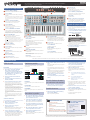 1
1
em outras línguas
- español: Roland GAIA 2
Artigos relacionados
-
Roland JUPITER-80 Manual do usuário
-
Roland JUPITER-50 Manual do usuário
-
Roland INTEGRA-7 Manual do usuário
-
Roland V-Combo VR-09 Manual do usuário
-
Roland FR-1x Manual do usuário
-
Roland FR-7x Manual do usuário
-
Roland HandSonic HPD-20 Manual do usuário
-
Roland VG-99 Manual do usuário
-
Roland Lucina AX-09 Manual do proprietário
-
Roland FR-3x Manual do usuário